Cambiare lo sfondo e il tema, riordinare le app e le icone: alcune dritte per cambiare l'aspetto di Apple CarPlay
- Modificare l’aspetto di CarPlay
- Ordinare le app e le icone di CarPlay
- Altre opzioni per personalizzare Apple CarPlay
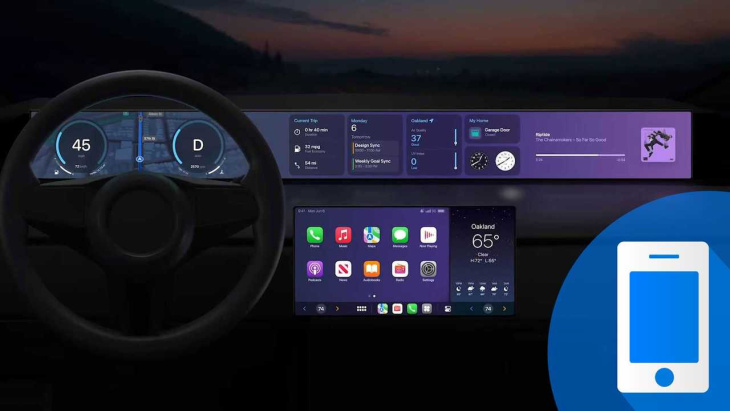
In attesa della più importante rivisitazione stilistica promessa da Apple per la fine del 2023, anche l’attuale versione di CarPlay è personalizzabile in vario modo, sia dal punto di vista estetico che funzionale.
Modificare l’aspetto di CarPlay
Per personalizzare Apple CarPlay uno dei primi passi da fare è cambiare il tema. Di serie è impostato come scuro, ma volendo l’utente può scegliere se impostare quello chiaro o se far sì che il sistema alterni fra le due modalità automaticamente, in base alle condizioni di luce.
Per farlo basta aprire la sezione “Impostazioni” di CarPlay dall’auto, selezionare “Aspetto” e la modalità preferita. E sempre dalla pagina delle impostazioni, volendo, è possibile cambiare lo sfondo scegliendo fra le opzioni disponibili nella pagina dedicata (“Sfondo”).
Ordinare le app e le icone di CarPlay
E sempre dalla detta sezione “Personalizza” su iPhone l’utente può organizzare le app compatibili con Apple CarPlay. Da qui è possibile scegliere quali applicazioni mostrare su CarPlay e quali no toccando i pulsanti Aggiungi (+ verde) ed Elimina (- rosso), gestendone poi l’ordine toccando e trascinando le stesse dall’elenco relativo.
Altre opzioni per personalizzare Apple CarPlay
Fra le altre opzioni di personalizzazione, da “Impostazioni” su Apple CarPlay è poi possibile mostrare o nascondere i suggerimenti nella dashboard e le illustrazioni dell’album. Mentre per quanto riguarda la navigazione il sistema, oltre alle Mappe di Apple consente anche di scegliere un’app di navigazione alternativa come Google Maps, Waze, TomTom o Sygic.
Comunque, ad oggi Apple non offre agli utenti altre opzioni utili per personalizzare CarPlay. È tuttavia lecito aspettarsi grandi novità al riguardo con l’arrivo della rivisitazione del sistema cui accennavamo, con widget e grafica scalabile, versione che verrà annunciata per le prime auto a fine anno.






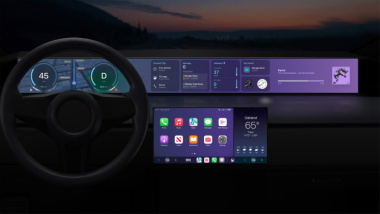


































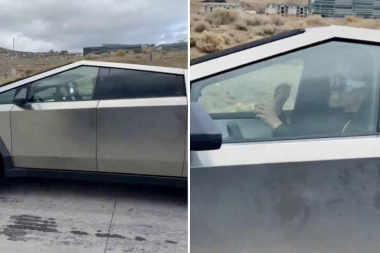










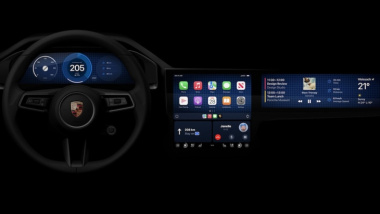






![Apple Tractor Pro: il fantasioso mezzo agricolo per contadini high-tech [RENDER]](https://cdn.it.topcarnews.info/wp-content/uploads/2023/12/14072108/apple-tractor-pro-il-fantasioso-mezzo-agricolo-per-contadini-high-tech-render1702524068.jpg)